Quer esteja no meio de um projeto sensível ou simplesmente deseje proteger seus dados confidenciais de olhares curiosos, é bom conhecer todos os truques para bloquear rapidamente a tela de um Mac ou MacBook.
Desligar completamente a tela do Mac ou ativar rapidamente a função de Bloqueio de Tela proporciona uma camada de proteção para que, quando alguém se aproximar, o conteúdo na tela do Mac ou MacBook permaneça oculto.
Conteúdo
Como Bloquear Rapidamente a Tela de um Mac ou MacBook
Se precisar bloquear rapidamente a tela de um Mac ou MacBook, existem vários métodos, dependendo do dispositivo.
Como bloquear rapidamente a tela de um iMac?
O método mais conveniente para bloquear imediatamente a tela de um iMac ou Mac é pressionar simultaneamente as teclas: Command + Options + Eject.

Para modelos de teclado Mac mais recentes, a combinação de teclas é: Shift + Control + Eject ou Shift + Control + Power.
As instruções acima bloquearão a tela sem colocar o dispositivo em modo de suspensão e sem exigir a senha do sistema ao acordá-lo.
Se desejar que o Mac ou MacBook solicite autenticação após bloquear a tela, é necessário configurar a senha para ser solicitada imediatamente após o bloqueio da tela. Faça este ajuste em: System Settings > Lock Screen > Immediately. Require password after screen saver begins or display is turned off.
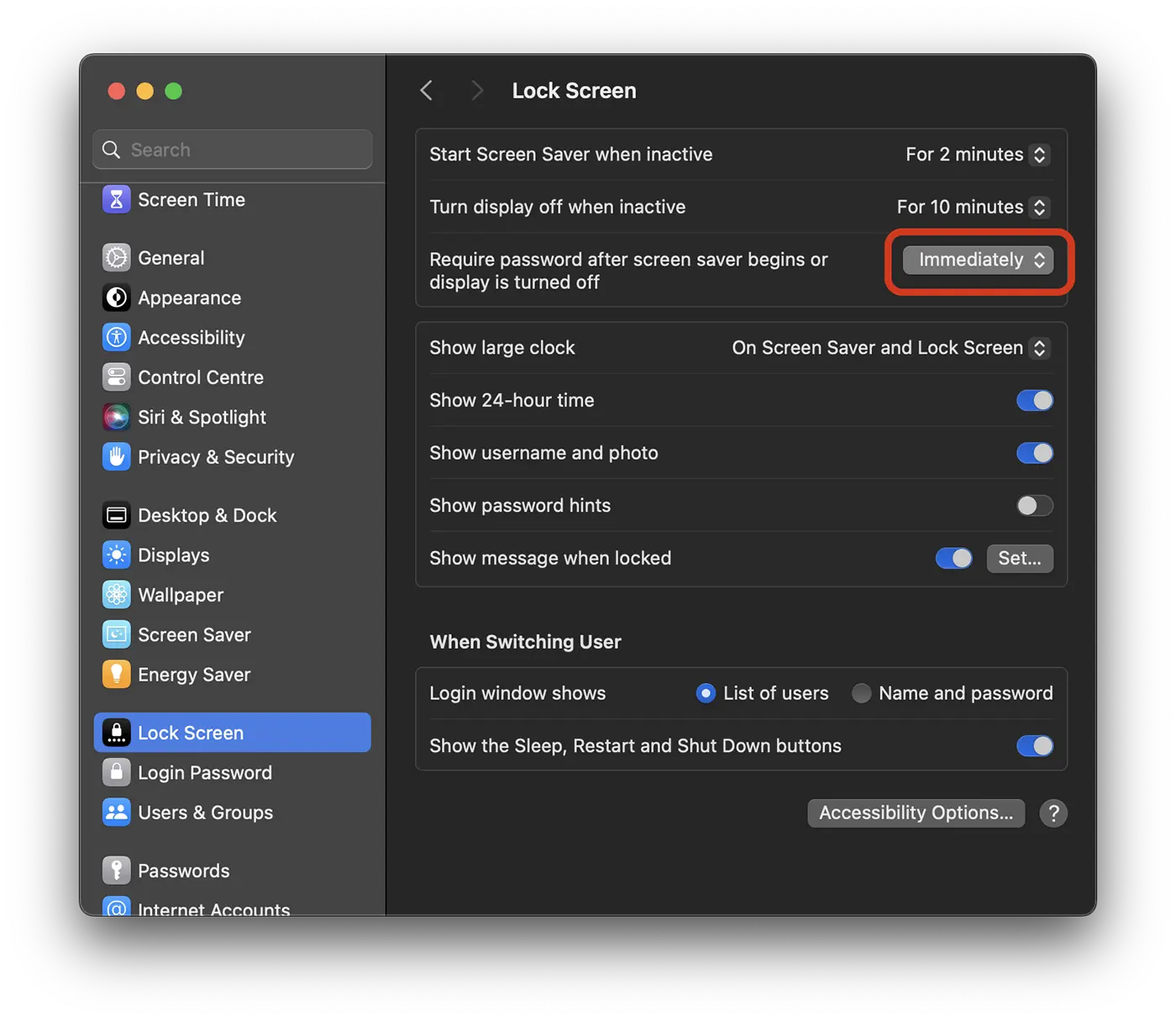
Como bloquear rapidamente a tela de um MacBook?
Para usuários de MacBook, bloquear rapidamente a tela pode ser feito pressionando simultaneamente as teclas: Control + Command + Q ou Shift + Control + Eject para modelos que possuem "Ejetar" no teclado.
Relacionado: Como desbloquear um computador Mac cu Apple Watch.
Claro, para um MacBook, a solução mais simples é pressionar brevemente o botão "Power" quando alguém estiver por perto e você não quiser que vejam o que está na tela. Ao pressionar o botão "Power", a tela de bloqueio será exibida imediatamente, e será necessária autenticação com senha ao reabrir o sistema.











